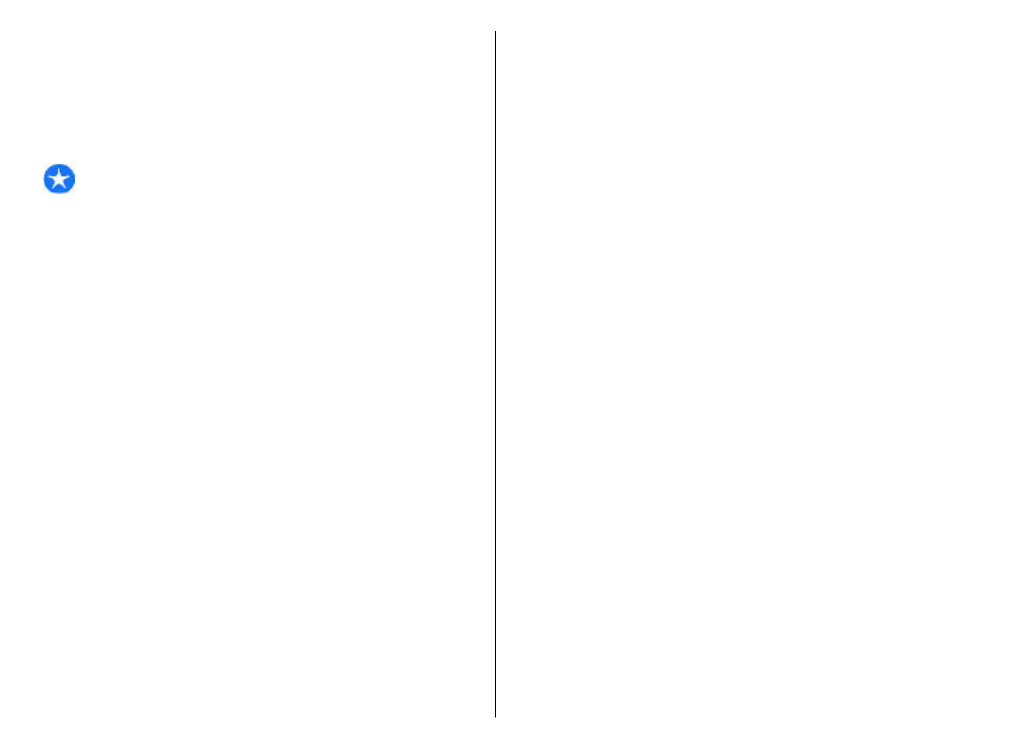
Pisanje in pošiljanje sporočil
Izberite
Meni
>
Sporočila
.
Pomembno: Pri odpiranju sporočil bodite previdni.
Sporočila lahko vsebujejo zlonamerno programsko
opremo ali so drugače škodljiva za napravo ali računalnik.
Preden ustvarite večpredstavnostno sporočilo ali napišete
e-pošto, morate imeti pravilno nastavljeno povezavo.
Mobilno omrežje lahko omejuje velikost
večpredstavnostnih sporočil. Če vstavljena slika preseže
omejitev, jo bo morda naprava pomanjšala, tako da jo
boste lahko poslali z uporabo storitve MMS.
Pri ponudniku storitev preverite omejitev velikosti za e-
poštna sporočila. Če pošiljate e-poštno sporočilo, ki
presega strežniško omejitev, sporočilo ostane v mapi V
pošiljanju in naprava ga še naprej poskuša poslati v rednih
presledkih. Za pošiljanje e-pošte potrebujete podatkovno
povezavo in zaradi ponavljajočih ponovnih poskusov
pošiljanja bodo stroški prenosa verjetno višji. V mapi V
pošiljanju lahko tako sporočilo zbrišete ali ga premaknete
v mapo Osnutki.
1. Izberite
Novo sporočilo
.
2. Če želite poslati besedilno ali večpredstavnostno
sporočilo (MMS), izberite
Sporočilo
. Če želite poslati
večpredstavnostno sporočilo z zvočnim posnetkom,
izberite
Zvočno sporočilo
. Če želite poslati e-poštno
sporočilo, izberite
E-pošta
.
3. V polju »Za« pritisnite tipko za pomikanje, da izberete
prejemnike ali skupine iz imenika, ali pa vnesite
telefonsko številko oziroma e-poštni naslov
prejemnika. Številko ali naslov lahko tudi kopirate in
prilepite iz odložišča.
4. Pri večpredstavnostnih ali e-poštnih sporočilih vnesite
zadevo sporočila v polje »Zadeva«. Če želite skriti oz.
prikazati polja med pisanjem besedilnega ali
večpredstavnostnega sporočila, izberite
Možnosti
>
Naslovna polja v sporočil.
.
5. V sporočilno polje napišite vsebino sporočila. Če želite
dodati predlogo ali beležko v besedilno ali
večpredstavnostno sporočilo, izberite
Možnosti
>
Vstavi vsebino
>
Vstavi besedilo
>
Predloga
ali
Beležka
. Če želite e-poštnemu sporočilu dodati
prilogo, izberite
Možnosti
>
Vstavi predlogo
.
6. Če želite večpredstavnostnemu sporočilu dodati
predstavnostno datoteko, izberite
Možnosti
>
Vstavi
vsebino
, datotečno vrsto vira in želeno datoteko. Če
želite sporočilu dodati poslovno vizitko, stran, beležko
ali drugo datoteko, izberite
Možnosti
>
Vstavi
vsebino
>
Vstavi drugo datoteko
.
7. Če želite posneti fotografijo, zvočni ali video posnetek
za večpredstavnostno sporočilo, izberite
Možnosti
>
Vstavi vsebino
>
Vstavi sliko
>
Novo
,
Vstavi video
posnetek
>
Nov
ali
Vstavi zvočni posnetek
>
Novo
.
8. Če želite v besedilno ali večpredstavnostno sporočilo
vstaviti smeška, pritisnite znakovno tipko in izberite
smeška.
9. Če želite e-poštnemu sporočilu dodati prilogo, izberite
Možnosti
>
Dodaj prilogo
, pomnilnik in datoteko, ki
45
Sporo
čil
a
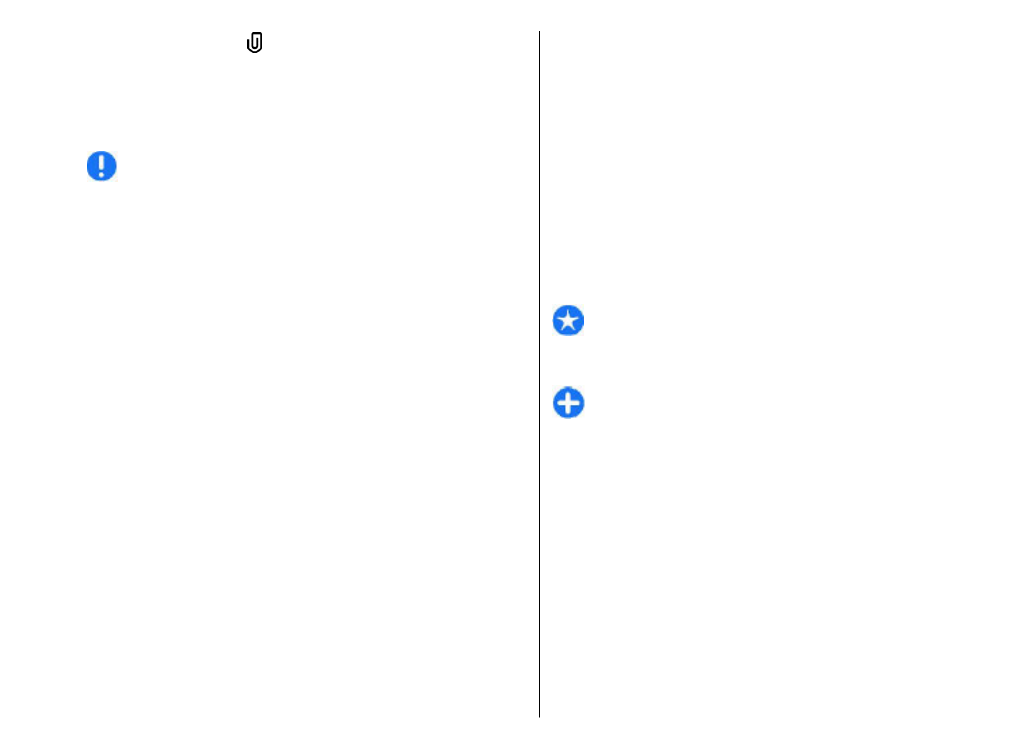
jo želite priložiti. predstavlja prilogo e-poštnemu
sporočilu.
10. Sporočilo pošljete tako, da izberete
Možnosti
>
Pošlji
ali pritisnete klicno tipko.
Možnosti, ki so na voljo, so lahko različne.
Opomba: Ikona ali besedilo na zaslonu naprave, ki vas
obvešča, da je sporočilo poslano, ne pomeni, da je
sporočilo že prispelo do naslovnika.
Ta naprava podpira besedilna sporočila, daljša od običajne
omejitve za eno sporočilo. Daljša sporočila so poslana kot
dve ali več sporočil. Ponudnik storitev lahko to ustrezno
zaračuna. Znaki z naglasi ali drugimi znamenji in nekatere
jezikovne možnosti lahko zasedejo več prostora, zaradi
česar lahko v enem sporočilu pošljete manj znakov, kot bi
jih lahko drugače.
V večpredstavnostnih sporočilih morda ne boste mogli
pošiljati video posnetkov, ki so shranjeni v zapisu MP4 ali
ki presegajo omejitev za tovrstna sporočila, ki velja v
omrežju.